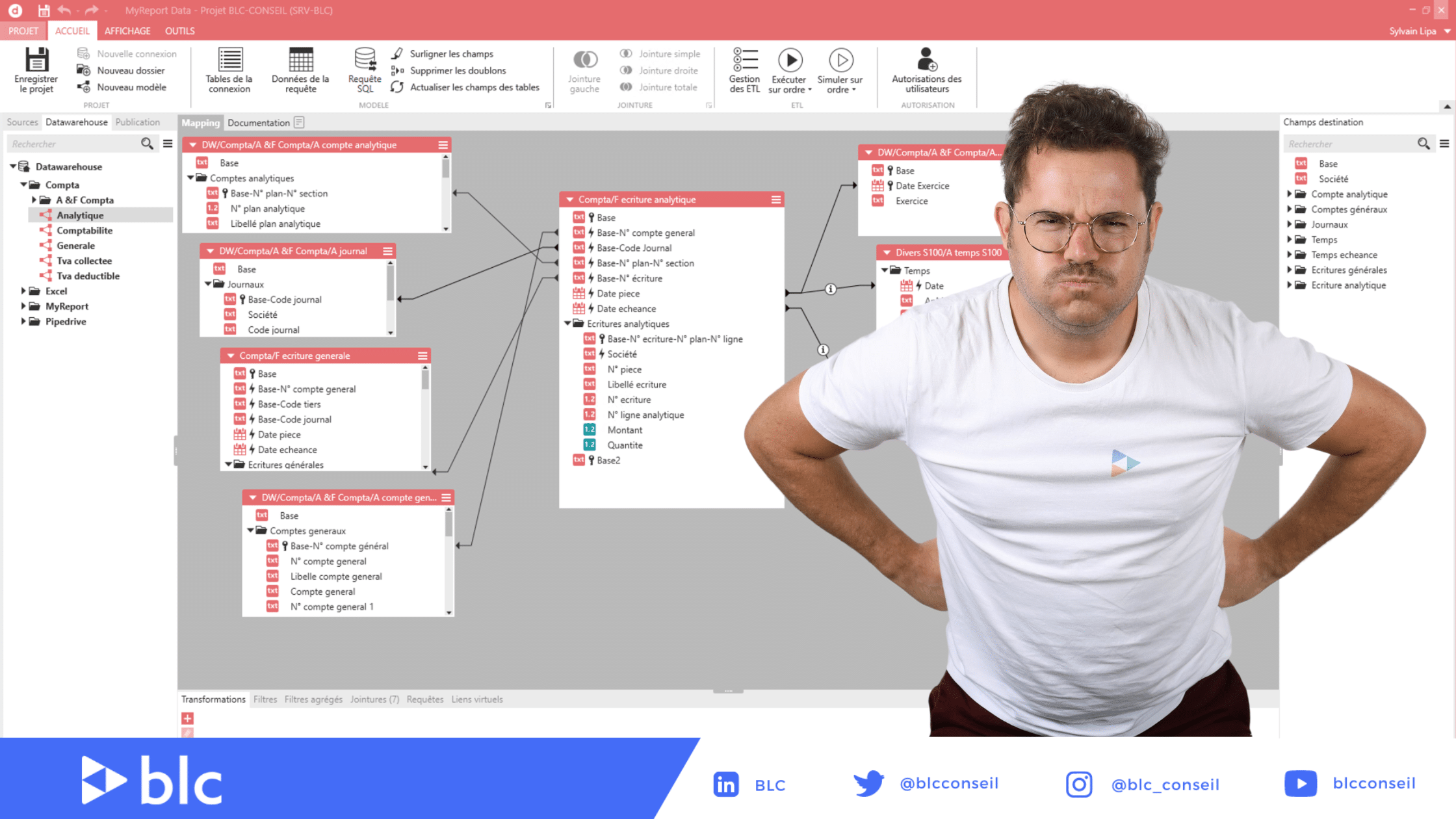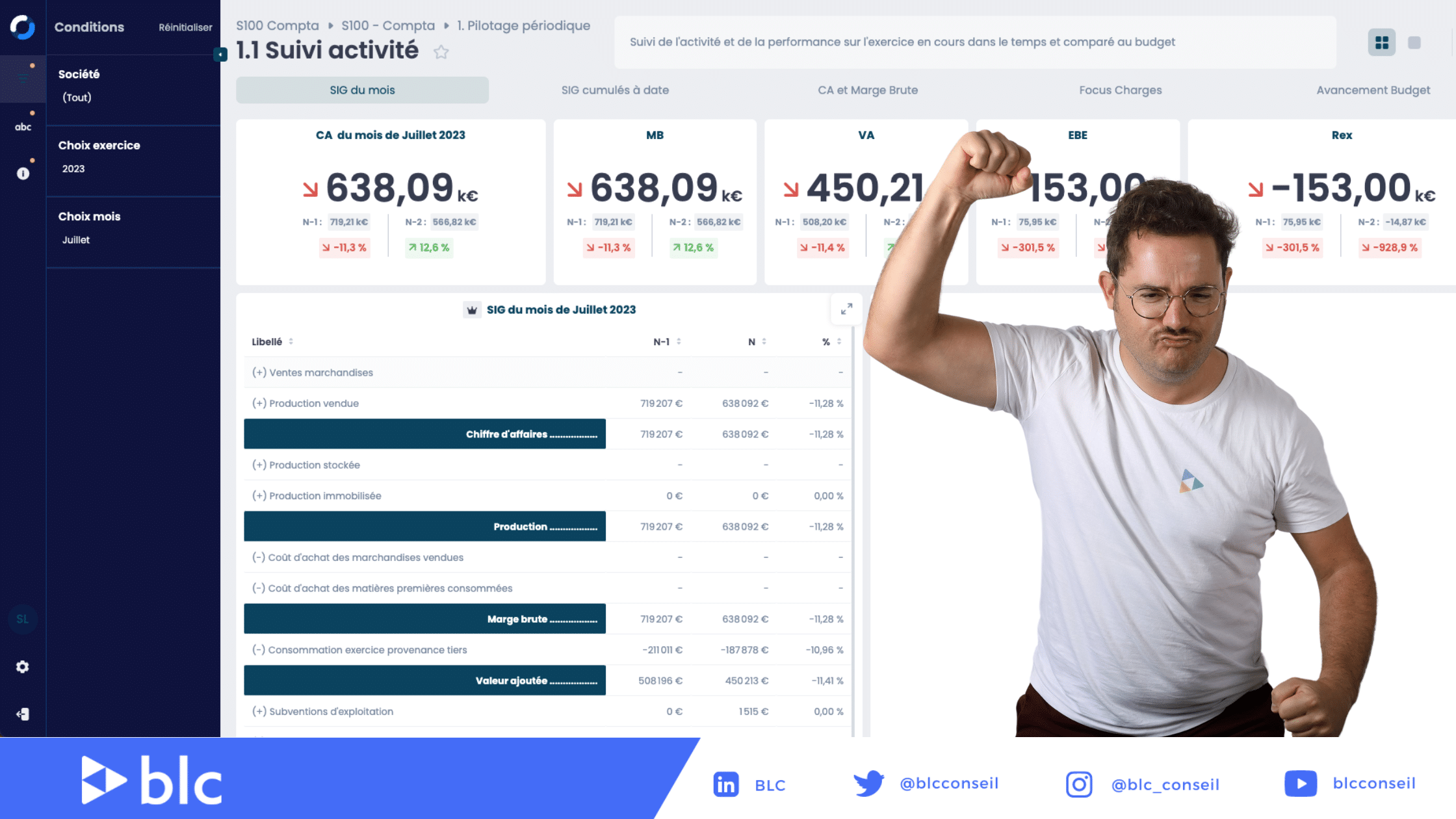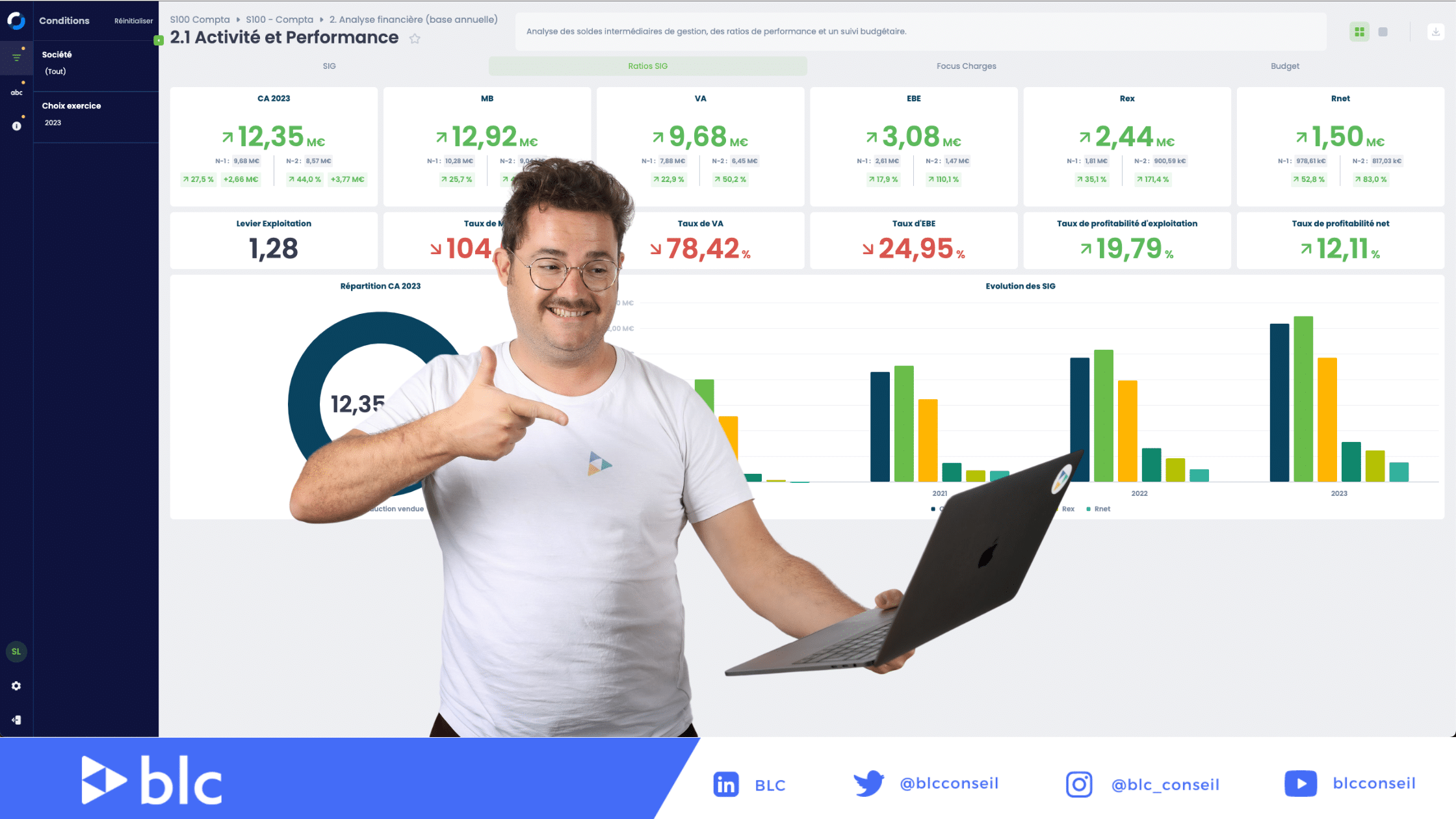#2 MyReport Builder BE – Comment faire un tableau ?
Comment construire un tableau dans MyReport Builder BE ?
Dans ce tuto vidéo nous vous apprenons à faire un tableau dans MyReport Builder BE. Les points suivants seront abordés :
- créer un tableau
- visualiser les valeurs d’un champ
- positionner un champ en indicateur, en ligne et en colonne
- supprimer un champ d’un report
- exécuter un report dans Excel
- renommer un champ
Créer un tableau
MyReport Builder BE est l’outil par excellence qui va vous faire gagner du temps pour faire vos report. Faire un tableau avec MyReport Builder BE est vraiment très simple, il vous suffira de glisser les champs présents à gauche jusque dans le bloc du milieu soit en indicateur, en ligne ou en colonne et d’exécuter votre rapport dans Excel. Le tour est joué !
Visualiser les valeurs d’un champ
Vous avez la possibilité de visualiser les valeurs des champs présents à gauche de la fenêtre. Cela évite d’avoir à exécuter un rapport pour savoir si vous avez pris le champ que vous souhaitiez.
Pour cela, il vous suffit de faire un clic droit sur le champ puis de sélectionner « voir les valeurs » et vous voilà rassuré sur le champ à prendre ou pas.
Positionner un champ en indicateur, en ligne ou en colonne
Pour positionner un champ, rien de plus simple. Sélectionnez le champ souhaité puis glissez le en indicateur, en ligne ou encore en colonne.
Supprimer un champ
Pour supprimer un champ, il vous suffit de glisser un champ jusque dans la corbeille ou bien de faire un clic droit sur la corbeille et de sélectionner l’option « sélectionner les champs à supprimer »
Exécuter un report dans Excel
Pour exécuter un rapport dans Excel il vous suffit de cliquer sur le bouton « exécuter » en bas à droite, une fois que votre rapport sera correctement construit dans MyReport Builder BE.
Renommer un champ
Vous avez la possibilité de renommer un champ afin de modifier son affichage dans Excel. Pour cela, un clic droit sur le champ à modifier et sélectionnez « renommer ».
Bonne formation !
Rejoignez notre communauté Discord si vous avez des questions où des compétences à partager !
Posez vos questions et obtenez des réponses de qualité !
A très vite